要给WPS的EXCEL表格加密,可以通过以下几种方法:使用内置的密码保护功能、加密特定工作表、使用加密软件进行额外保护。 下面我将详细描述如何使用内置的密码保护功能来加密你的Excel表格。
使用内置的密码保护功能,可以有效地防止未经授权的用户访问或修改你的数据。具体步骤如下:
打开需要加密的Excel文件:首先,启动WPS Office并打开你需要加密的Excel文件。
点击“文件”菜单:在左上角找到并点击“文件”菜单。
选择“信息”选项:在弹出的菜单中选择“信息”。
设置密码:点击“保护工作簿”,然后选择“用密码进行加密”。输入并确认你的密码。
保存文件:最后,保存文件,这样你的Excel表格就被加密了。
下面,我将详细讲解更多关于如何使用这些方法的内容。
一、使用内置的密码保护功能
WPS Excel内置的密码保护功能是最简单也是最常见的一种加密方法。它可以有效地防止未经授权的用户打开或编辑你的表格。
1. 启动WPS Office并打开Excel文件
首先,你需要确保你的电脑上安装了WPS Office。如果还没有安装,可以从WPS官方网站下载并安装最新版本。启动WPS Office后,打开你需要加密的Excel文件。
2. 进入“文件”菜单
在Excel文件的左上角,你会看到一个“文件”菜单。点击它,你会看到一个下拉菜单,其中包含许多选项。
3. 选择“信息”选项
在“文件”菜单中,你会看到一个名为“信息”的选项。点击它,你会进入一个新的界面,这里有关于文件的各种信息和选项。
4. 保护工作簿
在“信息”界面中,找到并点击“保护工作簿”按钮。这会弹出一个菜单,提供多种保护选项。
5. 用密码进行加密
在弹出的菜单中选择“用密码进行加密”。系统会要求你输入一个密码。输入密码后,你需要再次输入以确认。请确保你记住这个密码,因为如果忘记,你将无法打开这个文件。
6. 保存文件
完成上述步骤后,保存文件。这样,你的Excel表格就被加密了。下次打开这个文件时,系统会要求输入密码。
二、加密特定工作表
有时候,你可能不需要对整个工作簿进行加密,只需要对特定的工作表进行保护。WPS Excel也提供了这种功能。
1. 选择需要保护的工作表
首先,打开Excel文件并选择你需要保护的工作表。你可以通过点击工作表标签来选择。
2. 进入“审阅”菜单
在菜单栏中,找到并点击“审阅”选项。这会打开一个新的工具栏,其中包含许多审阅和保护选项。
3. 保护工作表
在“审阅”工具栏中,找到并点击“保护工作表”按钮。系统会要求你输入一个密码。输入密码后,你需要再次输入以确认。
4. 设置保护选项
在输入密码后,系统会提供一些保护选项。例如,你可以选择允许用户进行某些操作,如选择未锁定的单元格、插入行和列等。根据你的需要,选择相应的选项。
5. 保存文件
完成上述步骤后,保存文件。这样,只有输入正确密码的用户才能对这个工作表进行修改。
三、使用加密软件进行额外保护
如果你需要更高级的保护措施,可以考虑使用第三方加密软件。这些软件通常提供更强大的加密算法和更多的保护选项。
1. 选择加密软件
市面上有很多加密软件可供选择,如AxCrypt、VeraCrypt等。根据你的需求选择合适的软件,并下载安装。
2. 加密文件
打开加密软件,选择你需要加密的Excel文件。根据软件的提示,设置密码和其他保护选项。
3. 保存加密文件
完成设置后,保存加密文件。这样,即使有人获取了你的Excel文件,他们也无法打开文件,除非他们知道密码。
四、其他保护措施
除了上述方法,你还可以采取一些其他措施来保护你的Excel文件。
1. 定期备份
定期备份你的文件是一个很好的习惯。这样,即使你的文件被意外删除或损坏,你也可以恢复数据。
2. 使用防火墙和杀毒软件
确保你的电脑上安装了最新的防火墙和杀毒软件,以防止恶意软件和黑客攻击。
3. 限制文件访问权限
如果你的文件存储在网络上,如云存储或企业服务器,确保你设置了合适的访问权限。只允许需要访问的用户查看和编辑文件。
4. 避免使用简单密码
使用复杂的密码,可以大大增加文件的安全性。避免使用容易猜测的密码,如“123456”或“password”。
5. 定期更改密码
定期更改密码也是一个有效的安全措施。即使有人获取了你的旧密码,他们也无法长期访问你的文件。
通过以上几种方法,你可以有效地保护你的WPS Excel表格,防止未经授权的访问和修改。无论是使用内置的密码保护功能,还是通过第三方加密软件进行额外保护,这些方法都可以提高你的文件安全性。
相关问答FAQs:
1. 如何给WPS的EXCEL表格设置密码保护?
打开WPS的EXCEL表格,点击工具栏上的“工具”选项。
在下拉菜单中选择“保护”。
点击“加密文档”选项,弹出密码设置对话框。
在对话框中输入您想要设置的密码,并确认密码。
点击“确定”按钮,完成表格的加密设置。
2. 我如何解除WPS EXCEL表格的密码保护?
打开受密码保护的WPS EXCEL表格。
输入正确的密码,然后点击“确定”按钮。
如果密码正确,表格将被解除保护,并可以进行编辑和修改。
3. 如果我忘记了WPS EXCEL表格的密码,该怎么办?
打开WPS EXCEL软件,点击工具栏上的“文件”选项。
在下拉菜单中选择“打开”,然后找到受密码保护的表格文件并选择打开。
在弹出的对话框中,点击“忘记密码”选项。
输入您注册时使用的WPS账户和密码,点击“确定”按钮。
如果账户信息正确,您将收到一封包含密码重置链接的电子邮件,按照邮件中的指示进行密码重置。
文章包含AI辅助创作,作者:Edit1,如若转载,请注明出处:https://docs.pingcode.com/baike/4273692